이 간단한 자습서는 디지털 카메라에서 Ubuntu 컴퓨터로 사진을 복사/이동하는 방법을 안내합니다. 단계와 스크린샷은 Ubuntu 7.04(Feisty Fawn)에만 해당되지만 이전 및 향후 버전과 유사할 수 있습니다.
참고:이 가이드는 원래 2007년에 출판되었습니다. 그 이후로 (Ubuntu 자체를 포함하여) 많은 것이 확실히 바뀌었습니다. 이 가이드에 사용된 단계와 스크린샷도 변경되었을 수 있습니다. 이 문서는 기록/아카이브 문서로 온라인에 남아 있으며 그렇게 취급되어야 합니다.
- 디지털 카메라와 함께 제공된 케이블을 사용하여 카메라를 USB(또는 FireWire) 포트에 연결합니다. 카메라를 켭니다. 카메라 가져오기 도구가 자동으로 실행됩니다. 사진 가져오기를 클릭합니다. 버튼.
- 사진을 저장하는 기본 위치는 집일 것입니다. 폴더. 아마도 이것을 변경하고 싶을 것입니다. 이렇게 하려면 대상:을 선택합니다. 드롭다운 목록..
- 그리고 기타...를 선택합니다. 메뉴에서.
- 장소 사용 사진을 저장하려는 폴더로 이동하는 단축키. 내 사진이 있습니다. 이 경우에만 사용하는 내 홈 폴더의 폴더. 사진을 저장할 폴더를 선택했으면 열기 버튼.
- 사진을 컴퓨터에 다운로드한 후 카메라에서 삭제하려면 카메라에서 가져온 이미지 삭제 확인란을 선택해야 합니다. .
- 편안히 앉아서 사진이 카메라에서 컴퓨터로 옮겨지는 것을 지켜보세요.
- 가져오기가 완료되면 Ubuntu Picture Viewer가 자동으로 열립니다. 이를 사용하여 카메라에서 PC로 방금 이동한 모든 사진을 보거나 닫을 수 있습니다.
- 디지털 카메라에서 사진을 저장한 폴더로 이동하면(다시 말하지만 제 경우에는 내 사진 폴더) – 새 항목을 확인할 수 있습니다. 폴더. 여기에는 방금 카메라에서 컴퓨터로 이동한 모든 사진이 들어 있습니다.


확대하려면 클릭하세요.

확대하려면 클릭하세요.
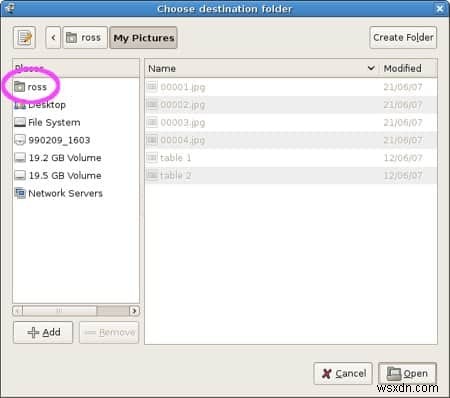
확대하려면 클릭하세요.
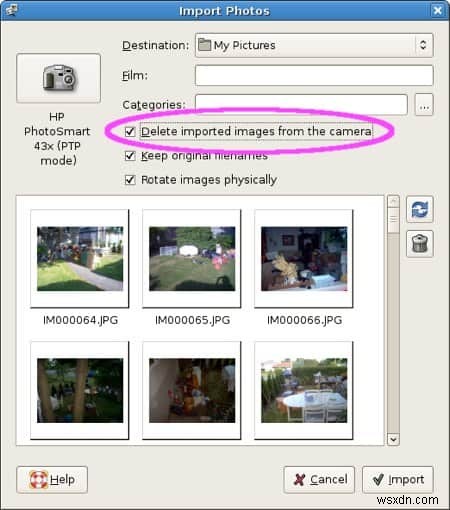
확대하려면 클릭하세요.
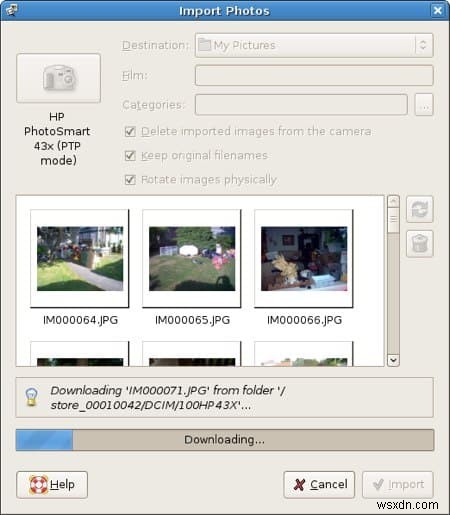
확대하려면 클릭하세요.

확대하려면 클릭하세요.
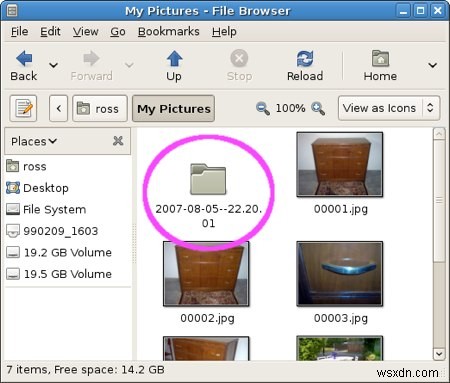
확대하려면 클릭하세요.
